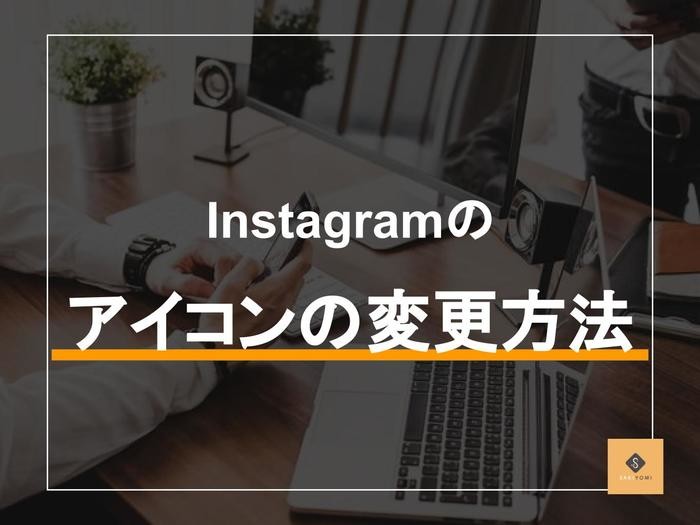どんなに投稿が魅力的で、多くのユーザーがプロフィールを訪れたとしても、そのプロフィールが魅力的でなければ、フォローには至らずフォロワーを増やすことはできません。
プロフィールの中でもアイコンは最初に目に入る、アカウントの顔ともなる重要な要素ですので、こだわる必要があります。そこで今回はプロフィールアイコンについて、フォローアップが期待できるアイコンの特徴や変更方法、ダウンロードアイコンを使用するときの注意点などを含めて紹介します。
また本記事後半ではユーザーを惹きつけるプロフィール文を作成するコツも紹介しますので、フォロワーを増やしたいと考えているのであれば是非ご覧ください。
SAKIYOMIでは、累計400万フォロワーものアカウントを運用し、1年間で平均30,108人ものフォロワーを増加を実現してきました。プロの運用ノウハウを正しく身につけるためのブログを今だけ限定公開中!
●フツーの男子大学生が6ヶ月で20万フォロワー達成するまで~6ヶ月でやったコト全てを公開~
●【モニターコンサル総集編】3ヶ月で何が変わった?フォロワー1万超え、月100万円収益化を実現したSAKIYOMIメソッドとは
●これだけで100万リーチを連発!?プロも実践するキャッチコピーの作り方4選
他にもたくさんのノウハウを公開中!ぜひお読みください!
SAKIYOMI会員限定の勉強会コンテンツを無料公開中!
初心者でもプロレベルのインスタ運用が身に付く、月額1万円のSAKIYOMI会員サービス。有料会員のみ参加ができる勉強会のコンテンツや、プロのコンサル内容を公開しています!
今日から取り入れられるインスタ運用のノウハウを、ぜひチェックしてみてください!
プロの運用ノウハウを見る
アイコンとは

Instagramのプロフィールアイコンは最初に目に入る、アカウントの顔ともなる重要な要素です。そのため、アイコンによってアカウントの第一印象が決まると言っても過言ではありません。また、アイコンでアカウントのことを記憶するユーザーも多く、認知してもらうためには印象的なアイコンを作る必要があります。
アイコンを作成するメリット
フォロワーを増やすきっかけになる
Instagramのアイコンを魅力的に作成することで、多くのユーザーからアカウントを見てもらえるため、フォロワー増加に繋がります。
しかし、アイコンでフォロー獲得ができたとしても、期待していた投稿がなければフォロー解除される可能性があります。アイコンとアカウントのコンセプトが合っているかを確認することで、フォロワーの離脱を未然に防ぐことができます。
また、投稿内容が良くてもアイコンがなければ、アカウントに対して不信感を持たれてしまい、フォロワーの獲得が難しくなる可能性が高いです。
”いいね”を増やせる
Instagramのプロフィールに魅力的なアイコンを使用すると、ユーザーから興味・関心を寄せることができるため、プロフィールページにアクセスしてもらいやすくなります。
プロフィールにアクセスしてもらうことができれば、投稿を見てもらえる可能性が高くなるため、いいねが増えるきっかけになります。
Webサイトなど別ページへアクセスしてもらいやすくなる
プロフィールにWebサイトや他のSNSアカウントのリンクを掲載し導線設計をしておくことで、アイコンからそれらのリンクにアクセスしてもらえる可能性が高まります。
Instagram運用の目的の一つが、他のサイトへ導線させることであれば、魅力的なアイコンを作成しましょう。
フォロワー増加が期待できるプロフィールアイコンの特徴
「アイコンを作成するメリット」でご紹介したように、魅力的なアイコンを作成することでフォロワー増加を期待できます。ここでは具体的なフォロワー増加が期待できるプロフィールアイコンをご紹介します。主な特徴は以下の4つです。
- シンプルなデザイン(プロフィールアイコンは小さく表示されるため、複雑だと見えづらい)
- 原色に近い色を使用している(Instagramの背景が白であるため、薄い色だとアイコンだと視認されない)
- 写真を使用していない(写真は視認性が悪い。使用するのであれば大きな顔写真などを活用する)
- 自分たちのビジネスを表現できている
上記4つの特徴を踏まえておけば、まずアイコンで失敗することはありません。なおココナラなどのサービスを利用すれば、比較的安価にアイコンを作成できるためデザインに自信がない方は利用すると良いでしょう。
Instagramのプロフィールアイコンは変更できる?

Instagramのプロフィールアイコンは、ストーリーや投稿、コメントをするときなどに表示されます。
Instagramのプロフィールアイコンはプロフィール画面からプロフィール編集をタップし、「プロフィール写真を変更」から簡単に変更をすることが可能です。
他の人とは一味違うこだわりのプロフィールアイコンに変更すれば、あなたのコメントや「いいね!」に興味を持った人たちに、フォローしてもらえるでしょう。
また、フォロワーを増やす際にはアイコン以外にも工夫をしなければいけません。下記記事ではプロフィールの作り方とそのコツについて解説しております。
▼参考記事:インスタグラムのプロフィールの作り方と2つのコツを徹底解説!
Instagramのアイコンを設定する方法
Instagramでは、以下のような手順でアイコンを設定できます。
①Instagramのアプリを開く
②プロフィールページを開く
③「プロフィールを編集」をタップ
④「写真やアバターを編集」をタップ
⑤「ライブラリから選択」、「Facebookからインポート」、「写真を撮る」のいずれかを選択
おすすめ!プロフィールアイコンを作成する方法

ストーリーやフィードに投稿する際、ユーザー名と共に表示されるInstagramのプロフィール画像は、あなたが他のユーザーに「いいね!」やコメントをする際にも表示されます。
プロフィール画像はあなたらしさを表現するものであり、プロフィール画像次第で「いいね!」やフォロワー数が増える可能性もあるでしょう。ここからはInstagramのプロフィールアイコンを作成する方法をご紹介します。
LINE Cameraを利用する
LINE Cameraを利用すれば、様々な機能を使うことで簡単におしゃれでかわいいプロフィール画像を作ることができます。
ビューティー機能を使えば自動補正や簡単な操作でナチュラルに盛ることができ、さらにフレーム加工を行えば、他の人と差が付けられるおしゃれなプロフィールアイコンになるでしょう。
その他にも、約1000種類のスタンプや100種類ほどのフレームなど、無料の編集素材も充実しており、気軽にかわいいプロフィール画像を作成できます。
正方形さんを利用する
正方形さんを利用すると、カラフルな背景などを使っておしゃれなプロフィール画像を作成することができます。サイズの調節や位置合わせをワンタッチですることができ、簡単にトリミングも可能です。
カラー・スプラッシュやお絵描き機能、スタンプ、フレームなど、様々な機能を無料で使用できるのが、このアプリの魅力です。
様々な機能を駆使しておしゃれで個性的なプロフィールアイコンを作りましょう。
はじめての方必見!アイコン作成の2つの注意点
Instagramのアイコンを作成するときは、下記の通り注意しなければいけない点が2つあります。
はじめて作成する方は、要チェックです。
- Instagramのアイコンは丸型であるため、丸の中に収まるようにアイコンを作成しましょう。
- アイコンは表示されるデバイスやアプリ/サイトなどの場所によって、文字や画像の大きさが異なるため、識別できる大きさに調整しましょう。
Instagramのアイコンが変更できないときの6つの対処法

Instagramのプロフィールアイコンを変更しようとしたときに、「プロフィール写真を更新できませんでした。」というエラーメッセージが表示され、変更できない場合があります。ここではInstagramのアイコンが変更できないときの6つの対処法について解説します。
1:電波の良い環境での使用や通信のリフレッシュをする
プロフィール写真を変更するときに電波状況が悪いと、設定したプロフィール画像が上手く読み込めないことがあります。
そのようなときは、電波の良い環境での使用や通信のリフレッシュをしてみてください。スマホの機内モードをオンにしたりオフにしたりする方法も有効です。
屋外ではモバイル通信よりモバイルWi-Fiの方が電波が悪くなったり、意図せずコンビニなどのWi-Fiを拾ったりすることがあるため、注意しましょう。
2:アップデートを確認する
InstagramのアプリやスマホのOSバージョンが古いと、様々な原因から上手く作動しなかったり、変更が反映されなかったりします。
InstagramのアプリやスマホのOSバージョンをアップデートすることで、プロフィール写真の変更ができるようになる可能性もあるため、一度アップデートを確認してみましょう。
3:プロフィールアイコンを変更できないときはスマホの写真を使う
Instagramのプロフィールアイコンに選択した画像が小さすぎたり、反対に大きいサイズだと「写真がありません」と表示されてしまったり、上手く変更できない場合があります。
パソコンで保存した写真は大きすぎたり小さすぎたりする可能性がありますが、スマホで撮影したり加工したりした写真は、ほぼ問題なく使用できます。そのため、プロフィール写真の変更が上手くできない場合は、スマホの写真を使うと良いでしょう。
4:再起動を試す
Instagramのプロフィールアイコンを上手く変更できない場合、Instagramのアプリを再起動したり、スマホを再起動したりすることで改善され、上手く変更できるようになる場合があります。
そのため、一度再起動を試してみましょう。
Androidの本体・Instagramの再起動方法
Android本体の再起動をする場合は、電源ボタンを長押しすると画面に表示される「再起動」をタップします。そのまま再起動されるまでしばらく待ちましょう。
AndroidでInstagramアプリを再起動する場合は、画面の下にある「□」マークや「≡」マークをタップします。ゴミ箱のマークをタップして終了するか、画面を上にスワイプしてInstagramアプリを終了しましょう。
そして、もう一度Instagramのアイコンをタップして起動します。
iPhoneの本体・Instagramの再起動方法
iPhone本体を再起動する場合は、電源ボタンを長押しして画面に表示される電源マークを右にスライドします。その後もう一度電源ボタンを長押しして、iPhoneが再起動するまで待ちましょう。
iPhoneでInstagramのアプリを再起動する場合は、画面の下から上に向かってスワイプするか、ホームボタンをダブルクリックしてマルチタスク画面を表示します。
Instagram画面を下から上に向かってスワイプし、アプリを終了したら、もう一度Instagramのアイコンをタップしてアプリを起動しましょう。
5:アップデートで新機能を使用可能にする
Instagramのプロフィールアイコンが上手く変更できない場合、Instagramのアプリを最新のものにアップデートすることで解消できる場合があります。
iPhoneとAndroidでアップデートの方法が異なるため、それぞれの方法について解説します。
Androidのアップデートのやり方
AndroidでInstagramアプリをアップデートする場合、Google PlayでInstagramを検索し、アップデートボタンをタップします。そのままアップデートされるのを待ちましょう。
アップデートではなく「開く」と書かれている場合には、アップデートをする必要はありません。
iPhoneのアップデートのやり方
iPhoneでInstagramアプリをアップデートする場合、App StoreでInstagramを検索し、アップデートをタップします。そのままアップデートされるまで、しばらく待ちましょう。
このときアップデートではなく、「開く」と書かれている場合にはアップデートをする必要はありません。
6:キャッシュ削除を試す
Instagramのプロフィールアイコンの変更が上手くいかないときはキャッシュ削除を試してみるのも1つの方法です。
キャッシュを削除する方法はiPhoneとAndroidでは異なるため、それぞれの方法について解説していきます。
Androidのキャッシュ削除のやり方
Androidでキャッシュを削除する場合、「設定」から「アプリ」をタップしてアプリ一覧から「Instagram」を探し、タップします。
「ストレージ」をタップし、「キャッシュを削除」をタップしてから削除が完了するまで待ちましょう。
iPhoneのキャッシュ削除のやり方
iPhoneからInstagramのキャッシュを削除する場合、Instagramアプリのアイコンを長押しすると画面に表示される「Appを削除」をタップします。
「”Instagram”を削除しますか?」と表示されたら「Appを削除」をタップしましょう。その後、App StoreでInstagramアプリを再ダウンロードすれば完了です。
Instagramのダウンロードアイコンを使用するときの8つの注意点

Instagramのダウンロードアイコンには規約があるため、規約を守りながら使用しなければなりません。
ここでは、Instagramのダウンロードアイコンを使用するときに気を付けるべき8つの注意点をご紹介します。
1:利用の申請が必要なコンテンツを確認する
アイコンの利用に申請が必要なコンテンツがあることに注意しましょう。放送やラジオ、家庭外広告、A4サイズ以上の大きさに印刷してアイコンを使用する場合など、主に商用に利用する際には利用の申請が必要となります。
予め利用規約を見て利用の申請が必要なコンテンツを確認しておきましょう。
2:使用可能な場所を確認する
ダウンロードしたアイコンは使用できる場面に制限があるため、事前に使用可能な場所を確認しましょう。
ダウンロードしたアイコンは、他のサイトやアプリでInstagramを利用していることをアピールする場合や、ダウンロードや利用を推奨する場合に使用することができます。
3:「グリフ」の色の変え方に注意する
Instagramのアイコンにはグリフアイコン、IGTVグリフアイコン、ブーメラン・ハイパーラプス・レイアウトの3種類があります。
他のものが色や外観、デザインなどの変更が一切禁止されているのに対し、グリフアイコンはロゴの縦横のサイズ比率や変形、回転をさせながら好きな色に変更することができます。
しかし、公式のガイダンスでは白または黒の単色のみの使用が推奨されています。
4:「ブーメラン・ハイパーラプス・レイアウト」はサイズ変更のみ可能
先述したように、ブーメラン・ハイパーラプラス・レイアウトのアイコンは色やデザイン、外観の変更が一切禁止されています。
サイズの変更をすることはできますが、比率を崩してはいけないため気を付けましょう。回転や反転で向きを変更するなど、形を歪めることも禁止されています。
5:行動を促すフレーズと一緒に使う
Instagramのダウンロードアイコンを使用する際には、「Instagramのフォローをお願いします!」などの行動を促す文言と一緒に使う必要があります。
しかし、他のアプリアイコンと並べてシェアボタンとして表示する場合には、行動を促すフレーズは必要ありません。
6:利用可能な最小サイズを確認する
Instagramのアイコンは縦90×横90ピクセルが利用可能な最小サイズとなっているため、それを下回ってはいけません。
規定の余白に文字が入り込んでしまうと、ガイドラインに違反することになってしまうため注意が必要です。利用可能な最小サイズを確認してから使用するようにしましょう。なお、大きく表示する際の規定はありません。
7:一定間隔のスペースを保つ規定を確認する
Instagramのアイコンの周りは、キャッチコピーやロゴなどと一定間隔のスペースを保つ必要があります。
最低でもアイコンの半分の幅の余白を上下左右全てにとらなくてはなりません。キャッチコピーやロゴをアイコンに近すぎる位置で使うことは禁止されているため、規定のスペースを保つよう注意しましょう。
8:利用申請が必要であるか確認する
先述したように、Instagramのアイコンを利用する際には利用申請が必要な場合があります。そのため、利用規約に照らし合わせ、利用申請が必要であるかを確認しましょう。
利用申請が必要である場合、許可の申請は英語を使う必要があり、使用計画及び見本を添付しなければなりません。
利用申請が必要であるのに、申請しないまま利用すると規約違反になってしまいます。利用する前に、必ず申請が必要なコンテンツかどうかを確認するようにしましょう。
なお、放送用の素材や高画質な印刷素材が必要な場合は、利用申請を行いリクエストすれば公式サイトから提供されます。
ユーザーを惹きつけるプロフィールを作成するコツ
ここまではプロフィールアイコンに限定して紹介してきました。しかしみなさんご存知のように、プロフィールはアイコンだけで成り立っているわけでありません。特にプロフィール文は、自分たちがどんなアカウントなのか知ってもらうために重要な部分です。
そこで本章では、ユーザーを惹きつけるプロフィール文を作成するためのコツを6つ紹介します。具体的なコツは以下の通りです。
- アカウント名:「会社名や店名、個人の名前+ジャンル」とシンプルに
- キャッチ:興味を惹きつける一言を盛り込む
- アカウント紹介:どんな情報を発信するのか一言で説明する
- コンテンツ紹介:具体的なコンテンツ内容をいくつか箇条書きで紹介する
- リンク:自社のホームページやECサイトがあれば、掲載する
- 改行して読みやすくする
上記6つのポイントを踏まえた、弊社SAKIYOMIのプロフィールは以下の画像の通りです。

なお2つ目のポイントであるキャッチは、こちらの投稿で具体的なアイデアを70個紹介していますので、ぜひ参考にしてください。
また以下の2記事ではプロフィール文の作成ステップやコツをより丁寧に紹介していますので、フォロワーを増やしたいのであればぜひご覧ください。
インスタのプロフィール|プロ直伝!思わずフォローしたくなる5つのコツ
実はプロが一番こだわる!プロフィール文章の4STEPと添削例を解説!
まとめ

この記事では、Instagramのプロフィールアイコンの変更方法やInstagram公式アイコンをダウンロードして使用するときの注意点、プロフィール文を作成する際のコツについて紹介してきました。
プロフィールアイコンは最初に目に入るため、アカウントの顔ともなる重要な部分です。 本記事で紹介したようにシンプルなデザインや原色に近い色を使用するなどして、魅力的なアイコンを作成しましょう。
なおプロフィールはアイコンだけで成り立っているわけではありません。プロフィール文にもこだわって、訪問してくれたユーザーをフォロワーに転換しましょう。
プロフィール文を作成するステップやコツは以下の記事で詳しく解説していますので、本記事を参考にアイコンを設定し終わった方は続けてこちらを参考にしてください。
インスタのプロフィール|プロ直伝!思わずフォローしたくなる5つのコツ
実はプロが一番こだわる!プロフィール文章の4STEPと添削例を解説!
SAKIYOMIでは、累計400万フォロワーものアカウントを運用し、1年間で平均30,108人ものフォロワーを増加を実現してきました。プロの運用ノウハウを正しく身につけるためのブログを今だけ限定公開中!
●フツーの男子大学生が6ヶ月で20万フォロワー達成するまで~6ヶ月でやったコト全てを公開~
●【モニターコンサル総集編】3ヶ月で何が変わった?フォロワー1万超え、月100万円収益化を実現したSAKIYOMIメソッドとは
●これだけで100万リーチを連発!?プロも実践するキャッチコピーの作り方4選
他にもたくさんのノウハウを公開中!ぜひお読みください!